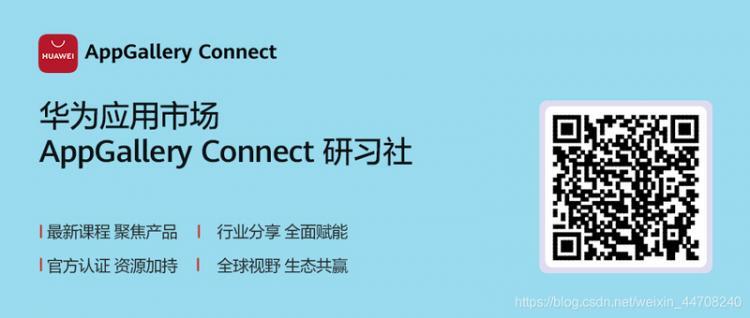如何在安卓手机和苹果iOS上禁用自动应用更新
自动应用程序更新可确保您喜爱的应用程序始终处于更新状态且没有错误。此外,您还可以享受最新功能。但是,让您的手机应用程序自动更新意味着它们会消耗大量的蜂窝数据。这意味着您在真正需要时获得的数据会更少。
幸运的是,如果您想打开 Play 商店手动更新应用程序,您可以关闭这些自动应用程序更新。以下是在 Android 和 iOS 上禁用自动应用更新的方法。
你应该禁用自动应用程序更新吗
您可能已经决定禁用自动应用更新以节省移动数据或任何其他原因,但从长远来看这对您没有帮助。在禁用自动应用程序更新之前,您需要重新考虑两个原因——体验和安全性。较旧和过时的应用程序可能会崩溃或与您的手机不兼容,尤其是当新功能开始推出时。此外,保持所有应用程序更新可确保其中没有漏洞。这就是为什么有必要始终从您的银行和其他携带您的个人数据的机构更新应用程序。
如何在 ANDROID 上禁用自动应用更新
现代 Android 风格让您可以关闭所有应用程序的自动更新或一次只关闭几个应用程序。这些选项隐藏在 Google Play 商店应用中。以下是禁用所有应用程序或少数几个应用程序的自动更新的步骤:
禁用所有应用程序的自动应用程序更新
现代风格的 Android 允许灵活地同时关闭所有应用程序的自动更新。以下是在手机上执行相同操作的步骤。
第 1 步:打开手机上的 Google Play 商店应用。您可以使用应用程序抽屉中的搜索栏来找到它。
第 2 步:点击右上角的个人资料图片。
第 3 步:从出现的菜单中,选择“设置”选项。
第 4 步:点击网络首选项下拉菜单,然后点击自动更新应用程序选项。
第 5 步:出现弹出窗口时,选择“不自动更新应用程序”。然后,点击完成。
另一方面,如果您想启用自动应用更新,但仅当您将手机连接到 Wi-Fi 时,请选择“仅通过 Wi-Fi”选项。
如果您想为单个应用程序执行此操作,请转到下一部分。
禁用单个应用程序的自动应用程序更新
不让 Android 自动更新选定的应用程序是很自然的,尤其是那些您很少使用的应用程序。幸运的是,Android 也允许您禁用单个应用程序的自动应用程序更新。就是这样:
第 1 步:打开手机上的应用程序抽屉并启动 Google Play 商店。您也可以在 App Drawer 中搜索它。
第 2 步:点击位于右上角的个人资料图片。
第 3 步:从出现的菜单中,选择管理应用程序和设备。
第 4 步:现在,点击“管理”选项卡以查看您的 Android 手机或平板电脑上安装的所有应用程序。
第 5 步:点击您要为其禁用自动更新的应用程序。
第 6 步:现在,点击垂直的三点菜单并取消选中显示启用自动更新的选项。
按照上述步骤操作,您应该可以关闭 Android 手机或平板电脑上各个应用的自动应用更新。
如何在 IPHONE 上禁用自动应用更新
您可以通过在“设置”应用的“应用商店”页面下将其关闭来快速禁用 iOS 上所有应用的自动应用更新。不幸的是,iOS 不提供关闭单个应用程序自动应用程序更新的选项。
顺便说一句,让我们来看看如何在 iOS 上禁用自动应用更新:
第 1 步:找到并打开 iPhone 上的“设置”应用。
第 2 步:向下滚动并点击 App Store。
第 3 步:关闭应用程序更新旁边的开关。
按照上面列出的步骤操作后,您可以快速关闭 iPhone 上的自动应用更新,并手动决定要更新哪些应用。但是,如果您在 iPhone 上更新应用程序时遇到问题,请查看我们之前的故障排除指南。
或者,假设您只希望应用程序在您连接到 Wi-Fi 网络时自动更新。在这种情况下,您可以跳过前两个步骤并关闭名为“自动下载”的开关。您仍然可以在不超过手机数据限制的情况下使用自动应用更新
阻止应用程序在未经您许可的情况下自动更新自身
遵循本指南后,您可以轻松防止应用程序在未经您许可的情况下自动更新。反过来,这将有助于延长手机的电池寿命并保存手机数据。
以上是 如何在安卓手机和苹果iOS上禁用自动应用更新 的全部内容, 来源链接: utcz.com/dzbk/910460.html